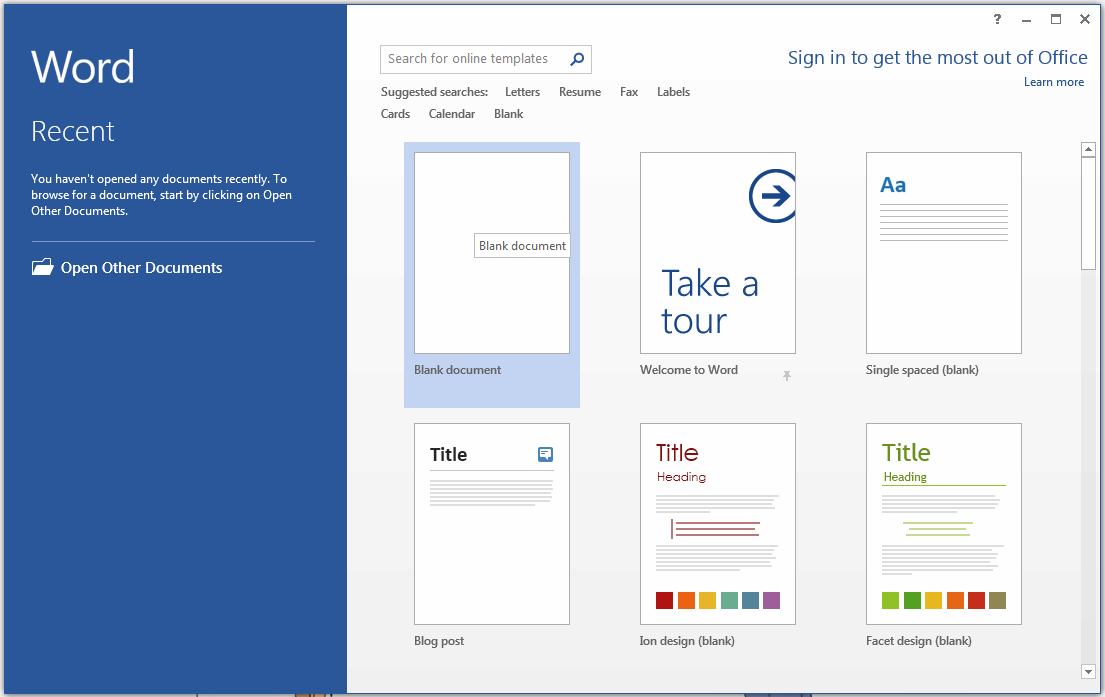MS Office 2013 рисует блестящие окна на нетбуке Intel Atom
Я гордый владелец чудовищного нетбука Asus Eee PC 1101ha с процессором Z520 и видеокартой GMA500. Это печально известно, что довольно медленно.
Обычно все приложения выглядят отлично, за исключением тех, которые вообще не запускаются из-за несовместимости видеокарты. MS Office 2013, однако работает? но выглядит так:
(Что-то вроде Word и Excel с калькулятором и блокнотом для справки) 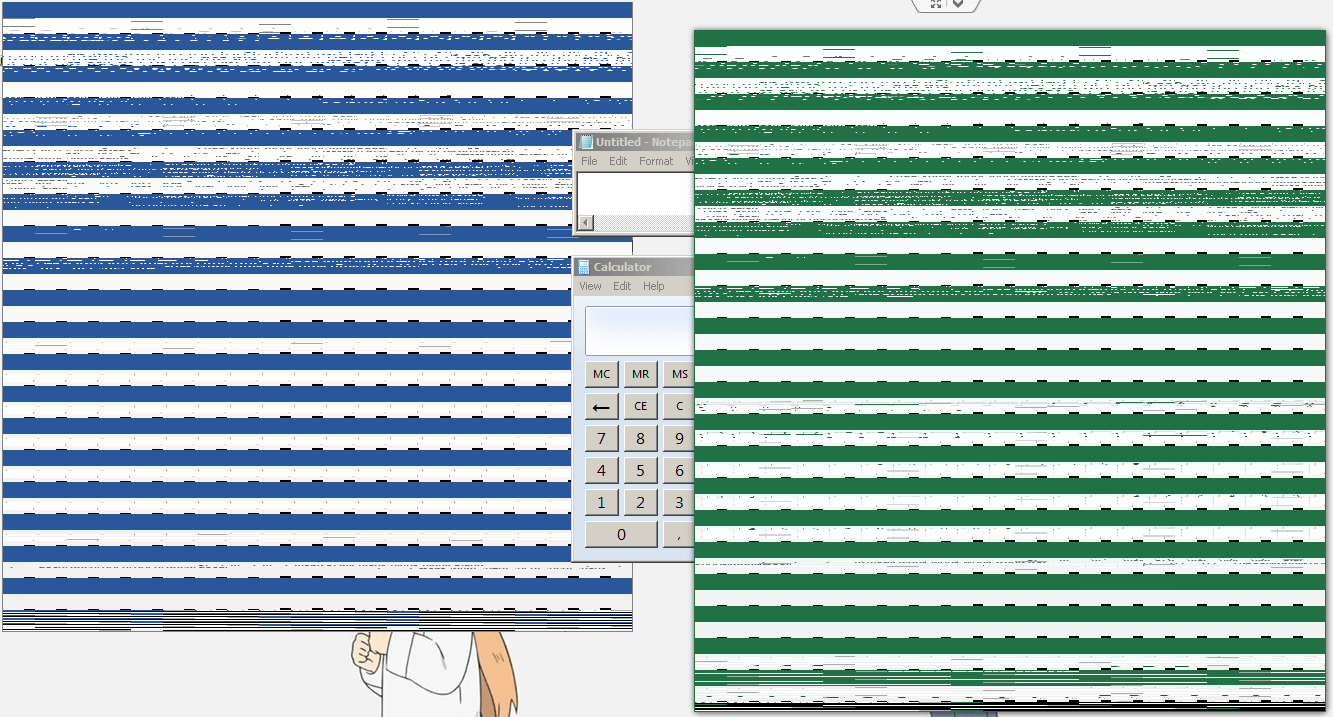
Как вы можете видеть, он даже удаленно не используется.
У меня была похожая проблема с MSVS 2010 однажды. Некоторые части окна (не все окно) выглядели как глючные, как описано выше, но это было решено отключением "аппаратного рисования" в настройках.
Возможно, есть похожая опция в приложениях MS Office? Если да, то какую последовательность клавиш я нажимаю в новой установке, чтобы включить ее?
2 ответа
Слишком много обручей. Оба метода... Просто столкнулся с этой точной проблемой. Вот что вы можете сделать:
Добавьте следующее, запустив regedit и добавив ключ, или скопируйте следующий текст в файл с именем GraphicsFix.reg и дважды щелкните файл, чтобы загрузить его в свой реестр.
Windows Registry Editor Version 5.00
[HKEY_CURRENT_USER\Software\Microsoft\Office\15.0\Common\Graphics]
"DisableHardwareAcceleration"=dword:00000001
Это пользовательская настройка, которую необходимо настроить для каждого человека на ПК. Я не знаю, есть ли HKLM, который можно было бы установить глобально на ПК, и я не стал проверять.
Хорошо, я понял это, используя рабочую свежую копию Office 2013 на другом компьютере.
Запустите приложение MS Word. Это должно выглядеть так:
... Но это не так, потому что у нас глючная видеокарта, вместо этого она выглядит так:
Да, мы все еще можем видеть всплывающие подсказки, наведя курсор на середину окна, и именно так вы должны найти шаблон "Пустой документ" на главной странице. Или просто откройте любой существующий документ Word.
Затем, когда окно перейдет в режим редактирования документа, нажмите Alt. Главное меню должно раскрывать свои горячие клавиши:
Хорошо! Нажмите клавишу F, чтобы открыть панель меню "Файл", и вы увидите ее горячие клавиши:
Нажмите T, и появится окно параметров, на которое этот глюк не влияет! Теперь вы можете перейти на вкладку "Дополнительно" и переключить "Отключить аппаратное ускорение графики" и на всякий случай "Использовать субпиксельное позиционирование для сглаживания шрифтов на экране":
Затем нажмите ОК, и все готово!
Это также исправит этот сбой для Excel и других приложений MS Office 2013.